홈 자동화 시스템을 경보 시스템으로 전환하기 위해 사용하는 것은 그다지 권장되지 않지만, 그럼에도 불구하고 독립 경보 시스템의 특정 정보를 홈 자동화 시스템에 통합할 수 있는 것은 매우 실용적입니다. 실제로 현재 알람 모드를 파악하면 홈 자동화 시스템은 예를 들어 셔터를 닫거나 특정 시나리오를 비활성화하거나 심지어 진공청소기 로봇을 시작할 수도 있습니다. 또한 특정 센서, 특히 개방 또는 움직임 감지기를 재사용할 수 있어 센서 측면에서 중복이 필요하지 않습니다(알람용 개방 센서, 홈 자동화 시스템용 센서 등). 실제로 창문이 열려 있으면 난방을 끄고, 누군가 방에 들어오면 램프를 켜는 등의 작업을 할 수 있습니다. 우수한 것을 사용하여 아약스 알람 꽤 오랫동안 홈어시스턴트에 통합하려고 노력해 왔습니다. 그렇게 쉽지는 않지만 작동합니다!
Ajax 알람을 Home Assistant에 통합하려면 현재 두 가지 방법이 있습니다. 하나는 쉽지만 완전하지는 않습니다. 조금 더 힘들지만 훨씬 더 만족스러운 방법입니다! 우리는 둘 다 발견할 것입니다.
쉬운 방법: Ajax Home Assistant 플러그인
홈어시스턴트 아래에 플러그인이 있으면 항상 삶이 훨씬 쉬워집니다. 이것이 바로 Ajax 알람의 경우입니다. SIA 원격 모니터링 프로토콜. 이 방법은 실제로 홈어시스턴트를 원격 모니터링 센터로 선언하여 알람과 통신할 수 있게 합니다.
설치는 두 단계로 이루어집니다. 우선 Ajax 애플리케이션 자체에 관한 것입니다. 오른쪽 상단의 톱니바퀴를 통해 중앙 설정으로 이동한 다음 메뉴 하단의 “보안 회사”, “원격 감시 센터”로 이동해야 합니다.
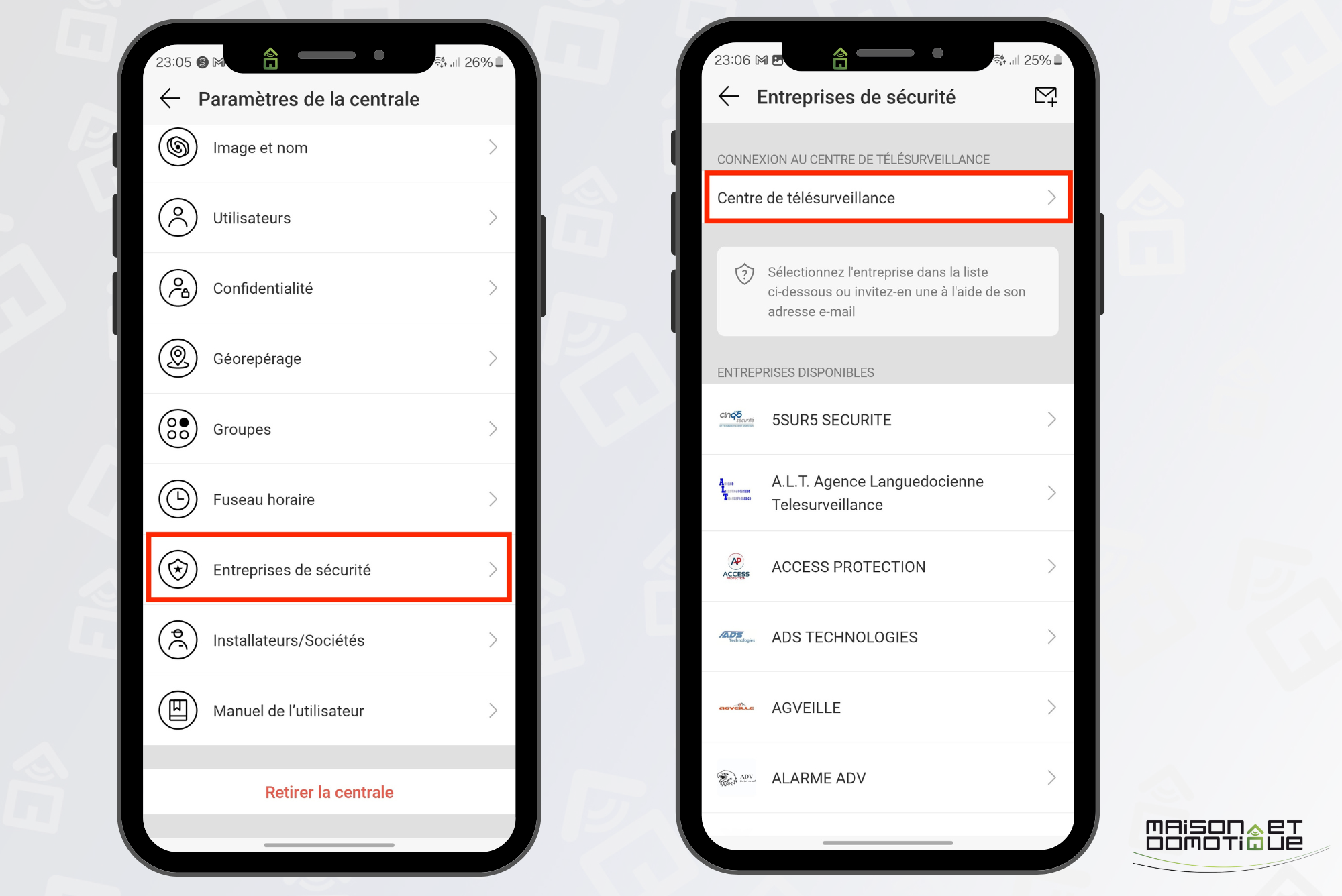
그런 다음 “SIA DC-09” 프로토콜을 선택합니다. “모든 네트워크에 대해 하나의 IP 주소”를 확인하고 홈어시스턴트의 IP 주소를 입력합니다. 단, 포트 측면에서는 2410(임의로 :p) 등 홈어시스턴트에서 사용하지 않는 포트를 사용해야 합니다.
예를 들어 핑 간격에서는 1분을 나타내고 사이트 번호에서는 “AAA”를 나타냅니다. 그게 다야. 돌아가면 매개변수가 저장됩니다.
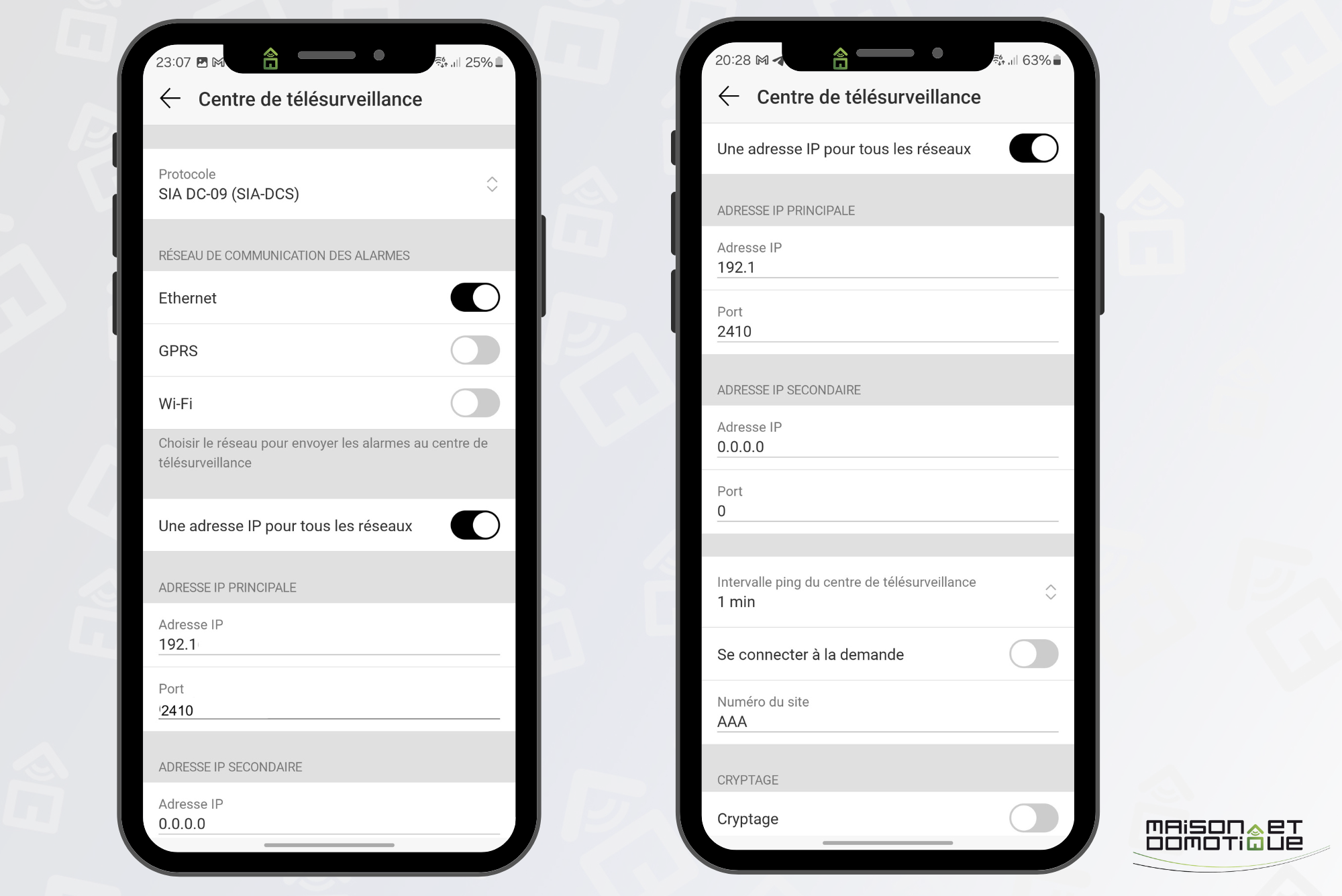
홈어시스턴트 측에서는 이제 플러그인을 설치해야 합니다. 장치 섹션으로 이동하여 통합을 추가하고 “SIA 경보 시스템”을 검색합니다. 이것은 Ajax 전용 플러그인이 아니라 Ajax를 포함한 많은 원격 모니터링 알람에서 사용되는 SIA 프로토콜용 플러그인입니다.
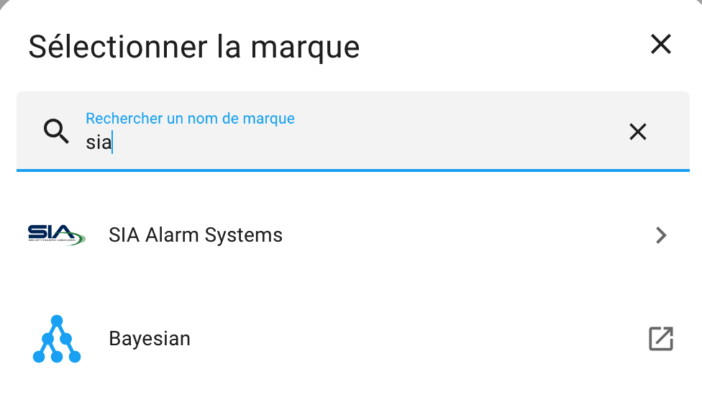
구성 대화 상자에서 Ajax 애플리케이션에 표시된 포트(여기서는 2410), AAA 계정 식별자, Ajax 구성의 기존 영역 수(예를 들어 1층과 1층이 있으므로 여기서는 2)를 입력하기만 하면 됩니다.
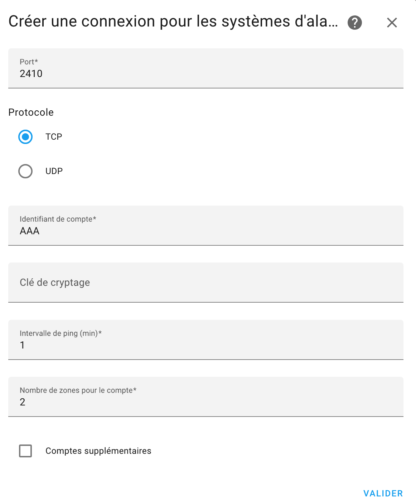
확인합니다. 구성이 완료되었습니다!
그런 다음 구성된 영역 수에 따라 홈어시스턴트에서 생성된 일련의 새 장치를 얻습니다.
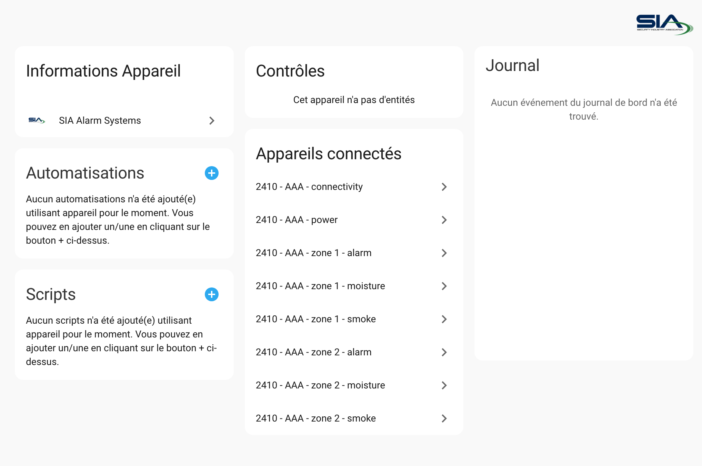
보시다시피 경보 상태, 홍수 경보 상태 및 화재 경보 상태를 검색합니다.
경보 상태를 선택하면 상태 변경을 볼 수 있습니다.
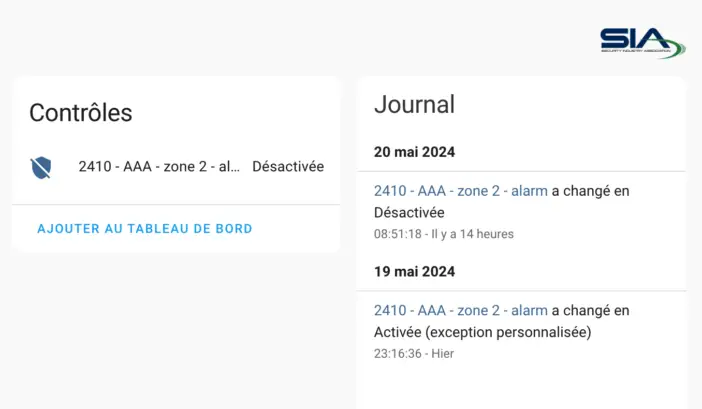
그런 다음 이러한 상태는 소개에서 언급한 것과 같은 다양한 시나리오에 사용될 수 있습니다. 알람이 활성화되면 셔터가 자동으로 닫히고, 완전 무장으로 전환할 때 로봇 진공 청소기가 켜지는 등의 작업이 가능합니다.
불행하게도, 보시다시피 데이터가 매우 짧고, 경보 시스템의 다양한 센서 상태를 얻을 수 없으며, 홈어시스턴트에서 경보를 제어하는 것도 불가능합니다. 그러므로 이 첫 번째 가능성에 대한 관심은 상당히 제한적입니다.
고급 방법: Jeedom을 통한 MQTT
홈어시스턴트 측에서 Ajax 알람에 보고된 정보가 매우 간결하다면 Jeedom 플러그인 측에서는 그렇지 않습니다. 이는 매우 완벽합니다!
스스로 판단하십시오.
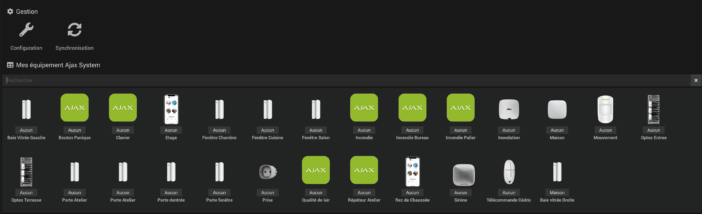
따라서 트릭은 Jeedom에서 Ajax 플러그인을 사용한 다음 MQTT를 통해 Home Assistant에 모든 정보를 보내는 것입니다. 좋아, 조금 복잡해 보일 수도 있지만 결국 그렇게 복잡하지는 않습니다!
시작하려면 물론 실행 중이고 외부에서 액세스할 수 있는 Jeedom 인스턴스가 필요합니다. 이를 위해 Jeedom 홈 자동화 상자를 구입할 필요가 없습니다. 안심하십시오. Home Assistant에서 이미 설치한 것처럼 Proxmox에 설치하거나 Synology Nas의 가상 컴퓨터 예를 들어 (Proxmox에 Jeedom을 설치하는 데 가이드가 필요한 경우 손을 들어주세요.) 그리고 하나 역방향 프록시 외부에서 접근을 허용하게 됩니다.
Ajax 플러그인 설치
그러면 다음을 설치해야 합니다. Ajax 플러그인 (지불, €8). 활성화한 다음 “연결” 버튼을 클릭합니다. 그런 다음 Ajax 계정 사용자 이름과 비밀번호를 입력해야 합니다(Ajax 애플리케이션에서 이 전용 계정을 생성할 수 있음).
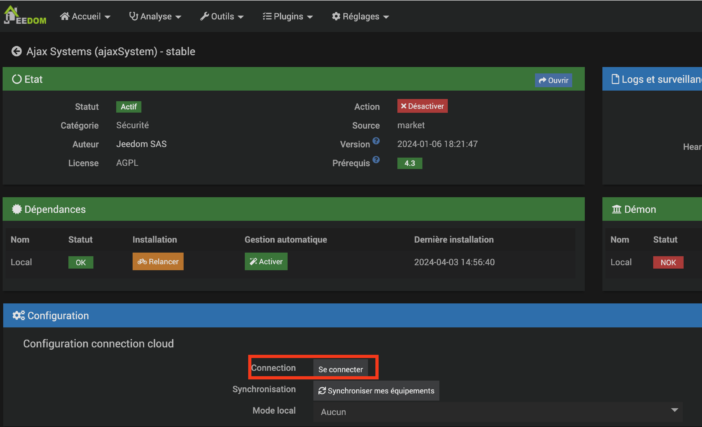
Ajax 애플리케이션의 경우 허브 설정에서 사용자 [email protected]을 선언해야 합니다(초대는 항상 보류 상태로 유지되며 이는 정상입니다).
여기에서 장비를 동기화할 수 있습니다. Jeedom은 Ajax 시스템에 있는 모든 장비를 자동으로 생성합니다.
MQTT 플러그인 설치
이제 Jeedom 스토어를 통해 MQTT Manager 플러그인을 설치합니다. 이번에는 무료입니다 ;-)
설치한 후 활성화하고 다음과 같이 구성합니다.
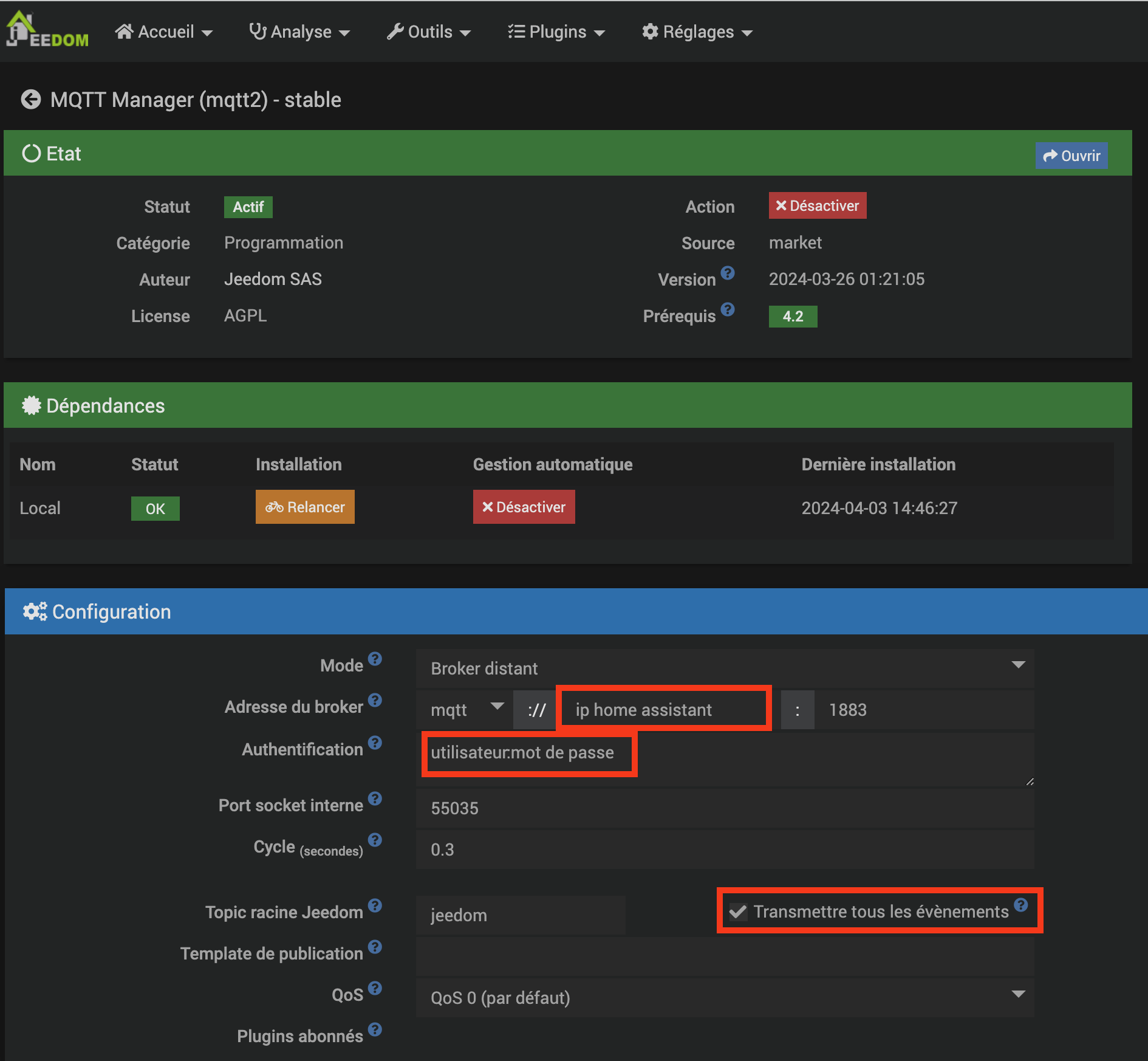
Home Assistant MQTT 브로커를 사용할 것이므로 모드를 Remote Broker로 설정해야 합니다(아직 구성하지 않은 경우 미리 구성해야 함). 따라서 바로 아래에는 홈어시스턴트 브로커에 구성된 사용자 이름과 비밀번호가 “:”로 구분되어 표시됩니다. 마지막으로 “모든 이벤트 전송”을 선택합니다. 덕분에 Jeedom에서 일어나는 모든 일은 MQTT 브로커를 통해 전달됩니다. Ajax 알람의 모든 이벤트를 포함합니다!
Jeedom 구성이 끝났습니다! 이제 원하는 경우 MQTT Explorer와 같은 클라이언트를 사용할 수 있습니다. 예를 들어 문제의 이벤트가 MQTT 브로커를 통과하는지 확인하려는 경우입니다. 하지만 의무는 없습니다.
우리가 해야 할 일은 홈어시스턴트 측에서 장치를 선언하는 것뿐입니다.
홈어시스턴트에서 장치 만들기
홈어시스턴트에서 장치를 하나씩 생성해야 하기 때문에 이것은 가장 지루한 부분입니다. 다행히 이 작업은 한 번만 수행하면 되며 구성 파일을 제공하겠습니다 ;-)
저는 Configuration.yaml 파일에 과부하가 걸리지 않도록 여러 부분으로 나누었습니다. 따라서 MQTT 센서는 mqtt.yaml 파일에 있습니다. 집에 아직 없는 경우 Configuration.yaml 파일에 다음 줄을 추가해야 합니다.
mqtt: !mqtt.yaml 포함그런 다음 문제의 mqtt.yaml 파일을 만듭니다.
시작하려면 Ajax 알람의 Armed, Night 및 Disarmed 모드에 해당하는 3개의 버튼을 만듭니다.
단추:
- 이름 : "무장 경보"
command_topic: "jeedom/cmd/set/58"
Unique_id: "control_armament_ajax_from_jeedom"
payload_press: "ARM"
유지: 거짓
장치:
식별자: "Jeedom MQTT를 통한 AJAX 경보"
이름: "AJAX 알람"
모델: "허브 2 플러스"
제조사 : "AJAX"
- 이름: “야간 모드 알람”
command_topic: "지돔/cmd/set/59"
Unique_id: "control_mode_nuit_ajax_from_jeedom"
payload_press: "야간 모드"
유지: 거짓
장치:
식별자: "Jeedom MQTT를 통한 AJAX 경보"
이름: "AJAX 알람"
모델: "허브 2 플러스"
제조사 : "AJAX"
- 이름 : "경보 해제 중"
command_topic: "지돔/cmd/set/60"
Unique_id: "control_desarmament_ajax_from_jeedom"
payload_press: "해제"
유지: 거짓
장치:
식별자: "Jeedom MQTT를 통한 AJAX 경보"
이름: "AJAX 알람"
모델: "허브 2 플러스"
제조사 : "AJAX"여기에는 /58, /59 및 /60 숫자만 귀하의 것으로 대체할 수 있습니다. 집에서 해당 번호를 찾으려면 Jeedom, 플러그인/보안/Ajax 시스템으로 이동하여 Jeedom에서 생성된 중앙으로 이동해야 합니다.
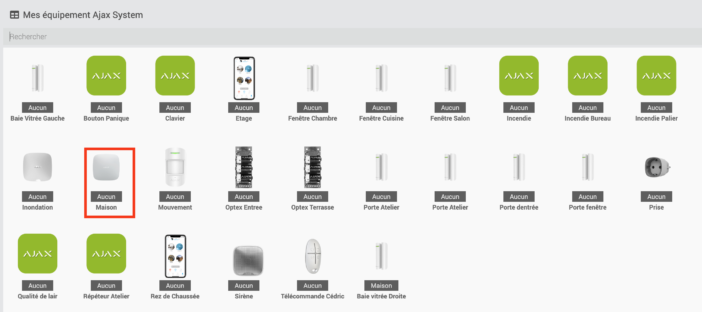
거기에서 명령 탭으로 이동하여 무장/해제 명령을 찾아야 합니다.
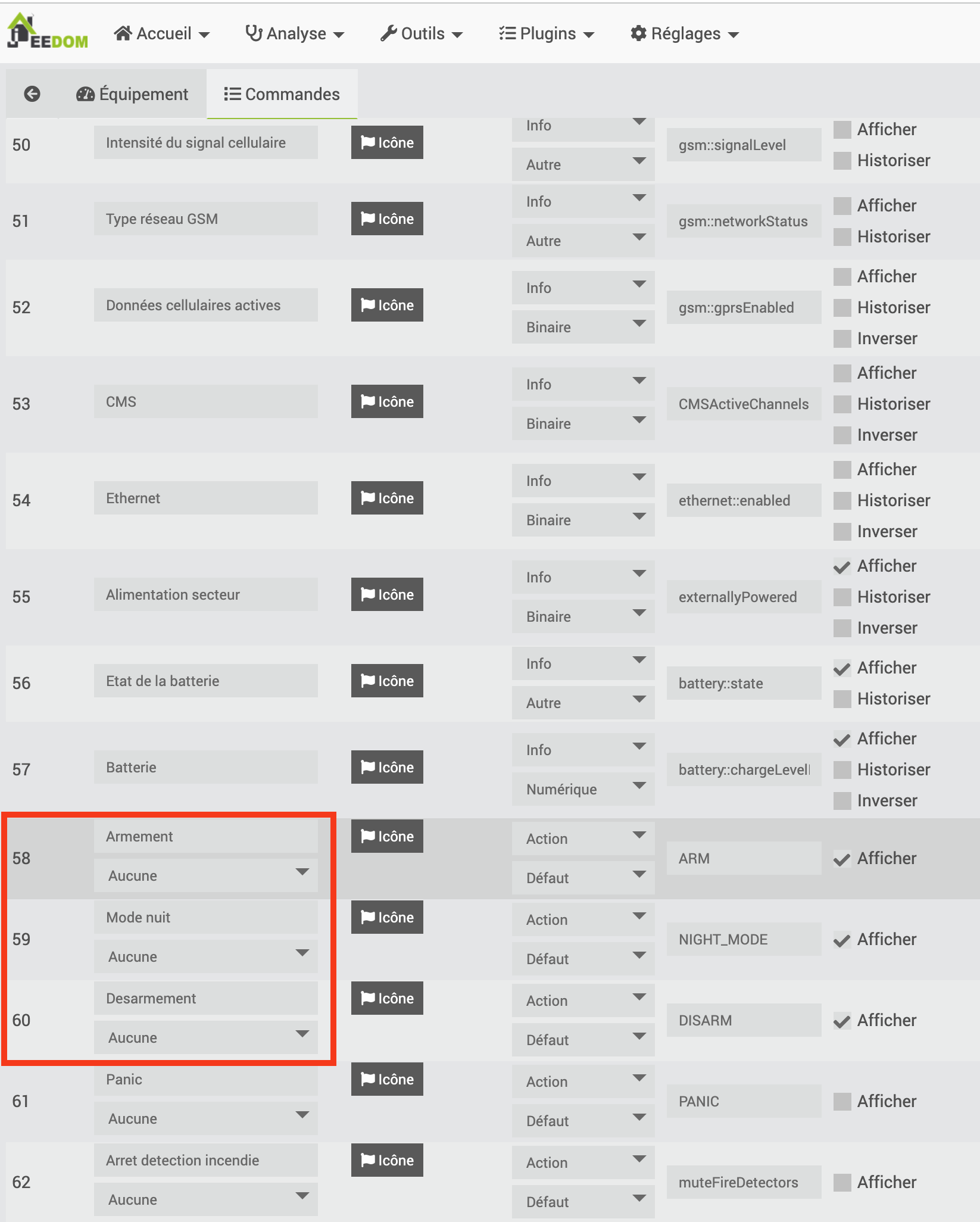
각 명령 앞의 숫자를 기록하고 mqtt.yaml 파일에 입력합니다. 이후의 모든 명령에 대한 원칙은 동일합니다.
그런 다음 열림 및 범람 감지기에 대한 “이진 센서”를 만듭니다. 왜냐하면 열림 또는 닫힘 상태만 있기 때문입니다.
바이너리_센서:
- 이름: "오른쪽 퇴창"
state_topic: "jeedom/cmd/event/239"
Unique_id: "etat_baie_vitree_droite_bureau_ajax_from_jeedom"
device_class:창
value_template: '{{value_json.value}}'
페이로드_온: "0"
payload_off: "1"
장치:
식별자: "Jeedom MQTT를 통한 AJAX 경보"
이름: "AJAX 알람"
모델: "허브 2 플러스"
제조사 : "AJAX"
- 이름: “창문”
state_topic: "지돔/cmd/이벤트/144"
Unique_id: "etat_porte_fenetre_ajax_from_jeedom"
device_class: 문
value_template: '{{value_json.value}}'
페이로드_온: "0"
payload_off: "1"
장치:
식별자: "Jeedom MQTT를 통한 AJAX 경보"
이름: "AJAX 알람"
모델: "허브 2 플러스"
제조사 : "AJAX"
- 이름: "입구 문"
state_topic: "지돔/cmd/이벤트/180"
Unique_id: "etat_porte_entree_ajax_from_jeedom"
device_class: 문
value_template: '{{value_json.value}}'
페이로드_온: "0"
payload_off: "1"
장치:
식별자: "Jeedom MQTT를 통한 AJAX 경보"
이름: "AJAX 알람"
모델: "허브 2 플러스"
제조사 : "AJAX"
- 이름: “욕실 홍수”
state_topic: "지돔/cmd/이벤트/135"
Unique_id: "etat_flood_sdb_ajax_from_jeedom"
device_class: 수분
value_template: '{{value_json.value}}'
페이로드_온: "0"
payload_off: "1"
장치:
식별자: "Jeedom MQTT를 통한 AJAX 경보"
이름: "AJAX 알람"
모델: "허브 2 플러스"
제조사 : "AJAX"여기서 숫자 /239, /144 및 /180도 자신의 숫자로 바꿔야 합니다. Jeedom에서 관심 있는 개방 감지기의 명령 탭으로 이동하여 간단히 “열기” 명령(또는 홍수 감지기의 경우 “누출 감지”)을 찾아 반대 숫자를 기록해 두십시오.
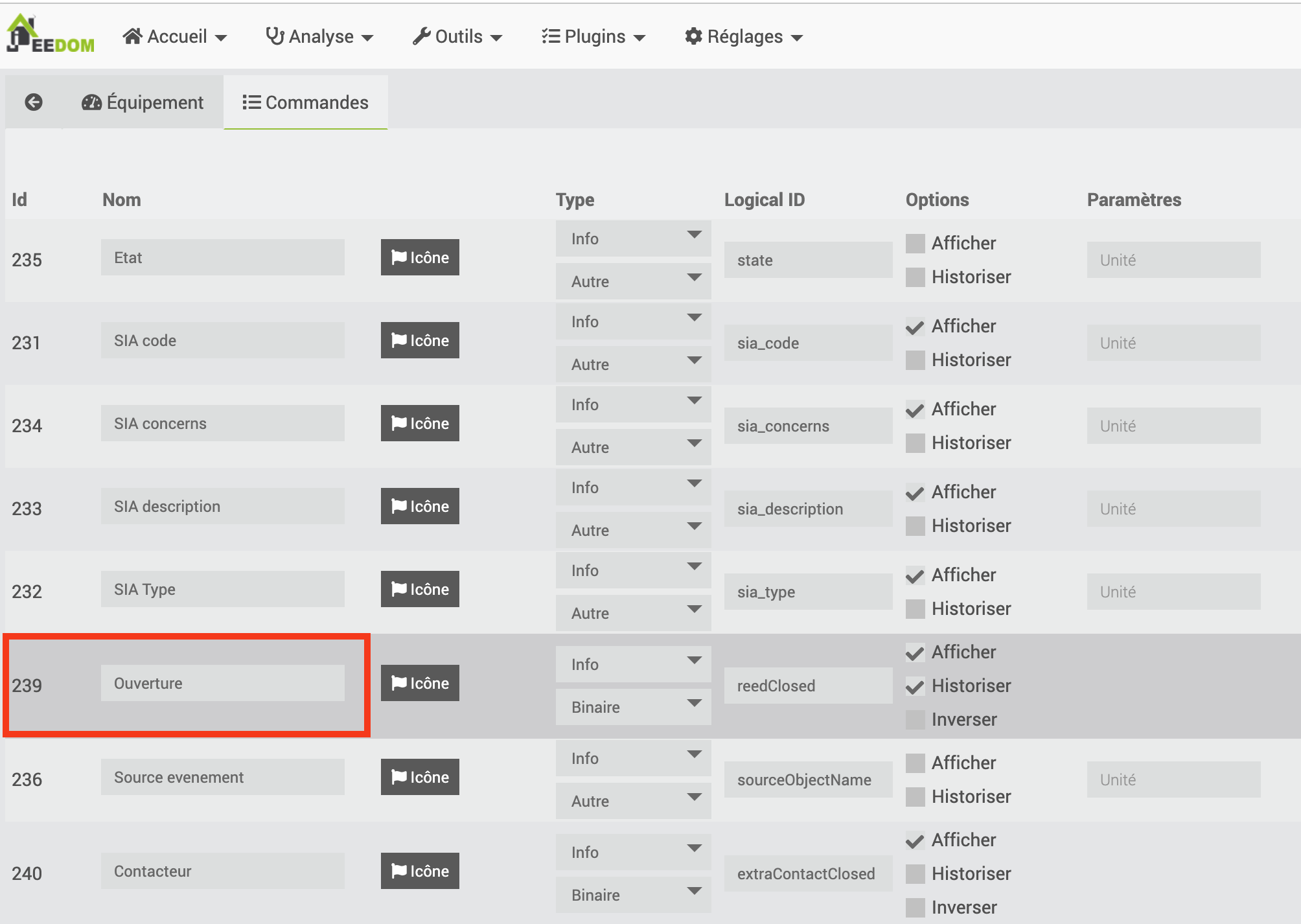
다이어그램을 복제하여 홈어시스턴트에 추가하려는 모든 개방 센서에 대해 동일한 작업을 수행합니다. 홈어시스턴트에 표시되는 이름이 될 “name”을 수정하는 것을 잊지 마세요. 이름에서 알 수 있는 “unique_id”는 고유해야 합니다. 창, 문 등 올바른 아이콘을 표시하도록 “device_class”를 수정할 수도 있습니다. 모니터링되는 개방 유형에 따라 다릅니다. 당신은 찾을 수 있습니다 여기에 가능성 목록.
마지막으로 온도와 같은 값을 받을 수 있는 “센서”를 만듭니다.
감지기:
- 이름: "Ajax 경보 상태"
state_topic: "지돔/cmd/이벤트/44"
Unique_id: "alarm_state_ajax_from_jeedom"
value_template: '{{value_json.value}}'
장치:
식별자: "Jeedom MQTT를 통한 AJAX 경보"
이름: "AJAX 알람"
모델: "허브 2 플러스"
제조사 : "AJAX"
- 이름: "오른쪽 베이 창 온도"
state_topic: "jeedom/cmd/event/241"
Unique_id: "온도_baie_vitree_droite_bureau_ajax_from_jeedom"
value_template: '{{value_json.value}}'
device_class: 온도
state_class: 측정
측정 단위: "°C"
장치:
식별자: "Jeedom MQTT를 통한 AJAX 경보"
이름: "AJAX 알람"
모델: "허브 2 플러스"
제조사 : "AJAX"
- 이름: “문창 온도”
state_topic: "지돔/cmd/이벤트/146"
Unique_id: "온도_porte_fenetre_ajax_from_jeedom"
value_template: '{{value_json.value}}'
device_class: 온도
state_class: 측정
측정 단위: "°C"
장치:
식별자: "Jeedom MQTT를 통한 AJAX 경보"
이름: "AJAX 알람"
모델: "허브 2 플러스"
제조사 : "AJAX"여기에 선언된 첫 번째 센서를 사용하면 알람 상태를 검색할 수 있습니다. 그의 전화번호는 Jeedom의 중앙 제어 “State” 라인에서 찾을 수 있습니다.
다음 센서를 사용하면 개방 감지기에 의해 모니터링된 온도를 복구할 수 있습니다. 여기서 다시 문제의 개방 감지기 명령에서 Jeedom의 숫자인 “Temperature” 라인을 검색합니다.
따라서 우리는 홈어시스턴트에서 검색하려는 모든 센서를 선언합니다.
yaml 파일의 들여쓰기에 세심한 주의를 기울이세요. 아래에서 내 파일을 다운로드하여 올바른 모델 파일을 얻을 수 있습니다.
파일이 완성되면 저장한 다음 “개발 도구”, “구성 확인” 메뉴를 통해 구성을 검증합니다. 모든 것이 정상이면(녹색 메시지) 홈어시스턴트를 다시 시작하여 이러한 새 장치를 고려할 수 있습니다.
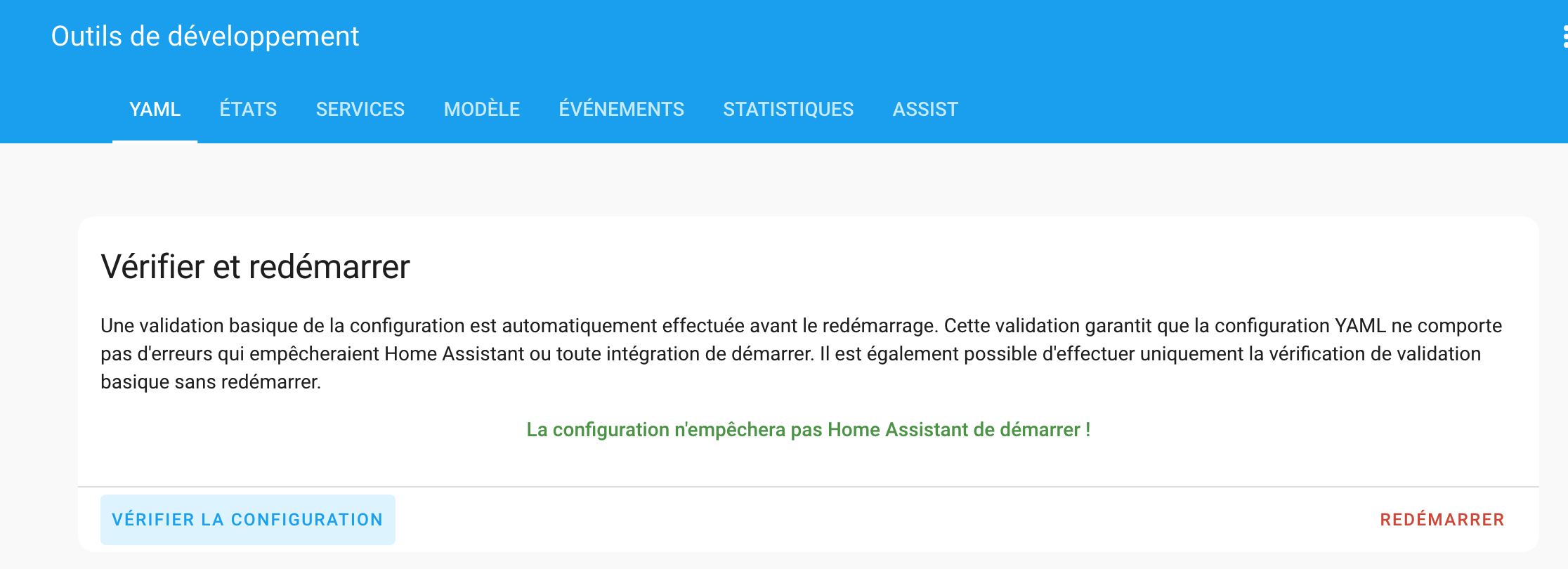
Devices, MQTT로 이동하여 “Ajax”를 검색하면 생성된 디바이스 목록이 있어야 합니다.
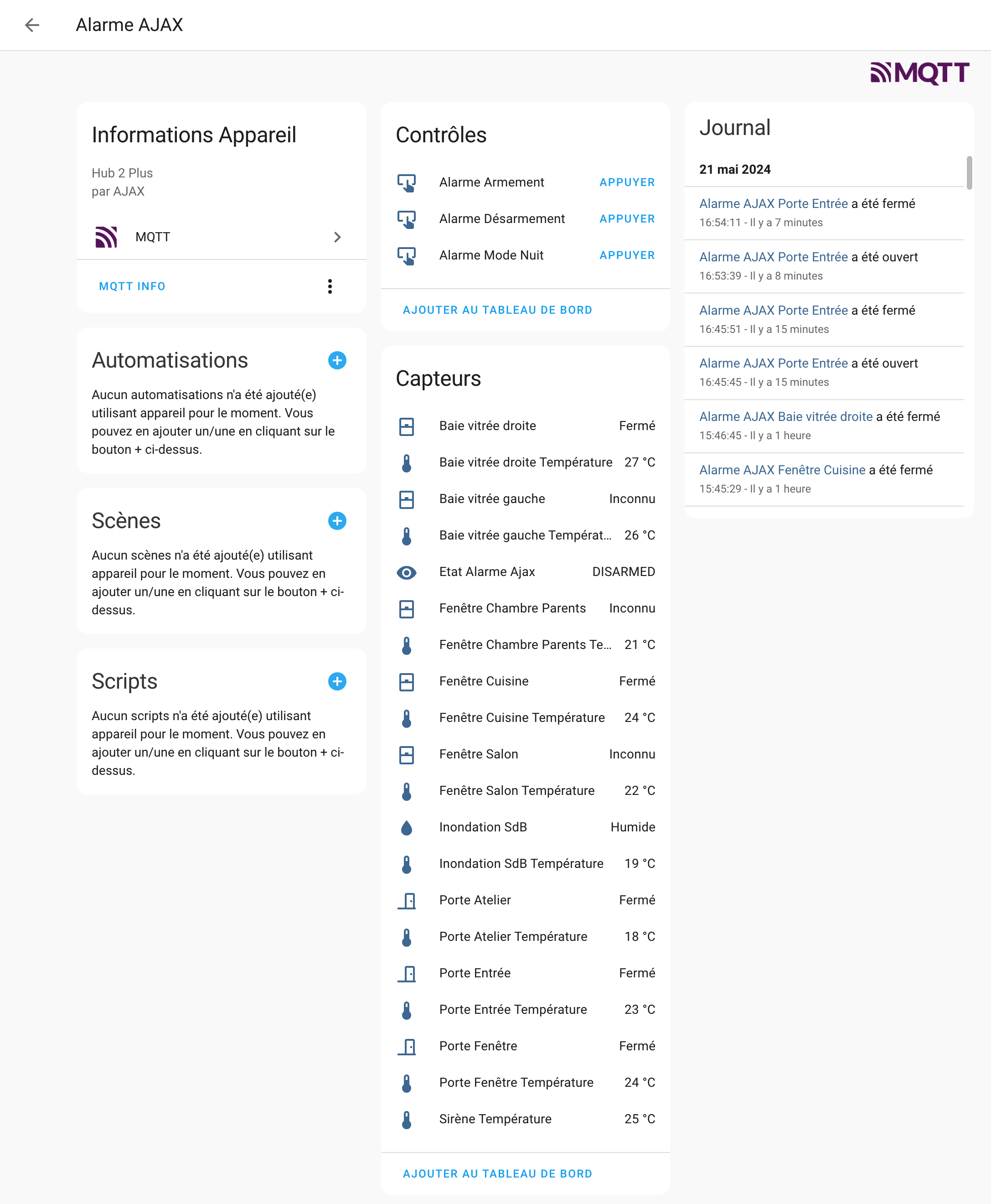
상태는 수정될 때만 업데이트됩니다. 따라서 상태가 올라가려면 문이나 창을 열거나 닫아야 합니다(홈어시스턴트의 보고서는 상태가 변경되자마자 거의 즉각적으로 나타납니다). 그러나 온도가 올라갈 때까지 기다려야 하며 이 역시 수정이 이루어진 경우에만 전송됩니다.
그러나 화재 감지기는 Jeedom에서는 올라가지 않는 것 같으므로 물론 Home Assistant에서도 올라가지 않습니다. 그러나 우리는 여전히 위에서 본 홈어시스턴트 SIA 플러그인보다 훨씬 더 많은 정보를 대부분 복구합니다.
그런 다음 원하는 대로 형식을 지정할 수 있습니다. 예를 들면 다음과 같습니다.
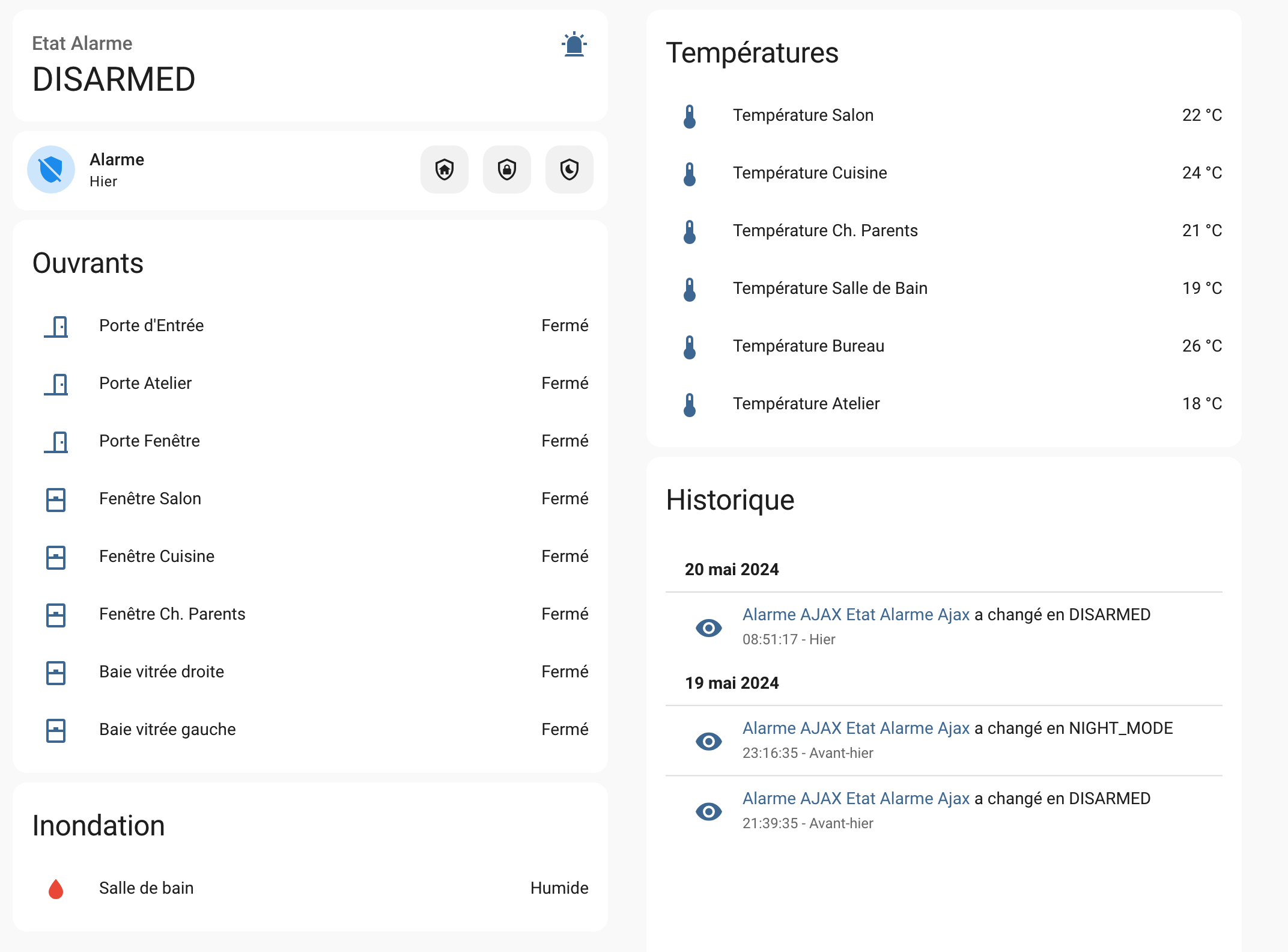
물론 상태를 사용하여 시나리오를 트리거하거나 원하는 사람들을 위해 알람을 활성화/비활성화하는 것도 전적으로 가능합니다. 창문이 열려 있으면 난방을 끄고, 문을 너무 오랫동안 열어두면 경고를 보내고, 알람이 최대 모드에 있을 때(따라서 집이 비어 있을 때) 로봇 진공청소기를 시작하는 등의 작업을 수행합니다. 모든 것이 가능해집니다!
결론
따라서 두 번의 클릭만으로 홈어시스턴트 내에서 모든 것을 검색하는 일부 통합만큼 간단하지 않습니다. 그러나 개발자들은 보안을 유지하기 위해 개방성을 거부하는 Ajax와 협상을 시도했으며 이는 이해할 수 있습니다. 그럼에도 불구하고 Jeedom은 액세스 권한을 얻었으므로 매우 완벽한 플러그인을 제공합니다. (아무것도 안타깝지만 현재로서는 MQTT가 있는 Jeedom 인스턴스가 Home Assistant의 Ajax 알람에서 정보를 검색할 수 있도록 작업을 수행합니다. 일부 사용자는 다음을 선택했습니다. Jeedom 측의 모든 것을 구성하십시오.: Jeedom 측에서 MQTT 명령을 올바르게 구성하면 홈어시스턴트에서 자동으로 생성할 수 있습니다. 따라서 다음과 같은 유형의 구성을 수행해야 합니다.
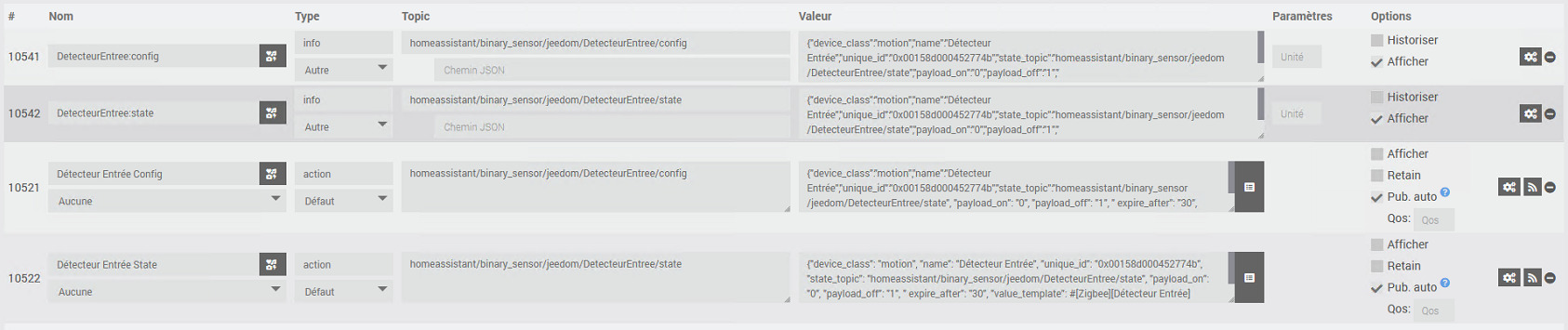
진실을 말하자면 작업은 동일합니다. 두 경우 모두 모든 센서 선언을 해야 하며 홈어시스턴트가 아닌 경우 Jeedom에 있게 됩니다. 모든 사람은 자신이 선호하는 일을 하며, 옳고 그른 방법은 없습니다. 저는 Jeedom에서 관리할 수 있는 항목을 가능한 한 적게 갖고 홈어시스턴트 측의 모든 설정을 중앙 집중화하고 싶었습니다. 중요한 것은 작동하고, 빠르고, 안정적이라는 것입니다.
우리는 여전히 공식적인 통합이 빛을 보게 될 것이라고 생각하고 있지만 지금은 이에 만족해야 하며 원할 경우 이 MQTT와 SIA 통합을 결합하는 것이 전적으로 가능합니다.





